
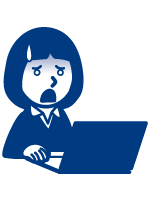
よくあることで、ご心配要りません。本記事では、WordPressがメンテナンスモードのままで固まってしまったときに手動で戻す方法について簡単に説明します。
目次
メンテナンスモードで固まってしまう原因
WordPressのテーマやプラグインを更新している間、WordPressはメンテナンスモードになります。メンテナンスモード中はサイトにアクセスできなくなり、以下のメッセージが表示されます。
日本語訳すると「定期メンテナンスのために一時的に利用できません。しばらくしてからもう一度確認してください。」となります。
テーマやプラグインの更新が正常に完了すれば、メンテナンスモードが自動的に解除され、サイトにアクセスできるようになりますが、以下の理由により更新が中断された場合、メンテナンスモードが解除されず、サイトにアクセスできなくなってしまいます。
- 更新中に別画面へ遷移してしまった。
- 更新の途中でブラウザーを閉じてしまった。
- 一度に多数のプラグイン及びテーマを更新しようとした。
メンテナンスモードを手動で解除する方法
FTPなどを利用し、メンテナンスモードになっているWordPressのディレクトリにアクセス
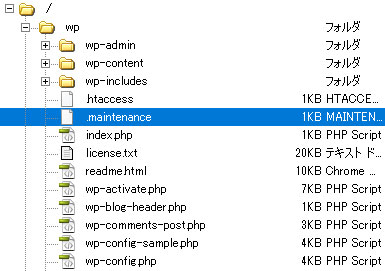
FTPなどを利用し、WordPressをインストールしたレンタルサーバーにアクセスしてください。アクセスが出来たら、WordPressをインストールしたディレクトリに移動してください。このディレクトリには、次のフォルダやファイルが含まれています。
- 「wp-admin」フォルダ
- 「wp-config.php」ファイル
WordPressディレクトリより「.maintenance」ファイルを削除
ディレクトリに配置されている「.maintenance」ファイルを削除してください。
ファイルが見つからない場合は、FTPクライアントにて「不可視ファイルを表示する」に変更してください。
ブラウザでサイトにアクセスして正常に表示されれば、メンテナンスモードの解除完了です。
まとめ
WordPressのようなCMSでエラーが発生すると、ホームページはもちろんのこと、管理画面へのアクセスもできなくなってしまいます。焦って作業をすると、事態を悪化させてしまい兼ねないので、一つ一つゆっくり落ち着いて対処してください。
弊社では、ホームページが見れなくなった際の復旧作業もスポットにて承っております。ご自身で調べてもどうにもならない場合は、事態を悪化させてしまう前に、ぜひご相談ください。
この記事が少しでも皆様の お役に立てれば幸いです。最後までお読みいただきありがとうございました。










